Har du løbet tør for plads på harddisken? Harddiskpladsproblemet kan opstå, når filstørrelserne Hiberfil.sys og Pagefile.sys er for store. Dette er to skjulte filer i C-drevet, og ofte kan sletning af dem hjælpe med at frigøre pladsen på harddisken betydeligt.
Mens køb af en ny harddisk kan være en permanent løsning, kan det vise sig at være dyrt, og det er når du kan prøve at slette filerne Hiberfil.sys og Pagefile.sys. Da dette er Windows-filer, kan du muligvis ikke slette dem direkte, og det er derfor, i dag, viser dig, hvordan du sletter disse to filer. Alternativt kan du også ændre sidefilens størrelse for at udvide hukommelsen på din Windows 10-pc. Lad os se hvordan.
*Bemærk - Sletning af Hiberfil.sys- og Pagefile.sys-filerne har en bivirkning, det vil sige, det øger starttiden på din pc og deaktiverer dvaletilstand. Så vær meget sikker, inden du fortsætter med denne løsning.
Sådan slettes filen Hiberfil.sys
Trin 1: Gå til Start og skriv cmd i Windows-søgefeltet.

Trin 2: Højreklik nu på resultatet, og vælg
Kør som administrator fra menuen for at åbne Kommandoprompt ind med administratorrettigheder.
Trin 3: I Kommandoprompt (admin) vindue, skriv nedenstående kommando og tryk Gå ind:
powercfg -h slukket
Dette slukker dvaletilstand. Når det er slukket, Hiberfil.sys filen er væk.
Sådan slettes Pagefile.sys-filerne
Trin 1: Gå til Denne pc (Min computer) på skrivebordet, højreklik på det og vælg Ejendomme.
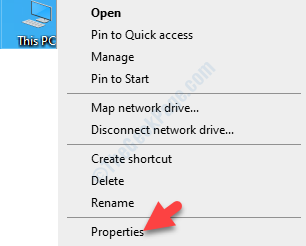
Trin 2: Det åbner System vindue. Gå til venstre side af vinduet, og klik på Avancerede systemindstillinger.
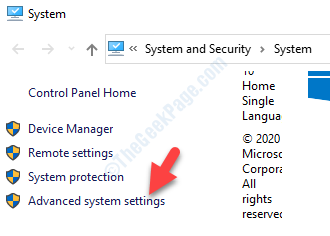
Trin 3: I Systemegenskaber dialogboks, der åbnes under Fremskreden fanen, gå til Ydeevne afsnit.
Klik derefter på Indstillinger knap.
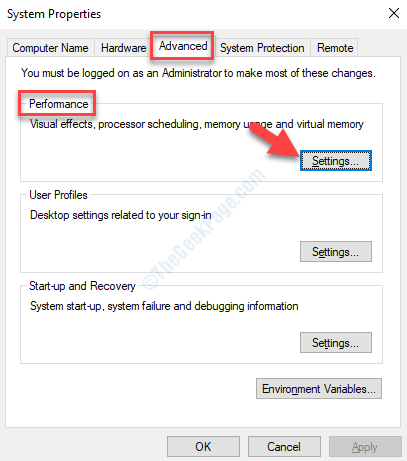
Trin 4: I Ydeevne muligheder vindue skal du vælge Fremskreden under fanen Virtuel hukommelse sektion, klik på Lave om knap.
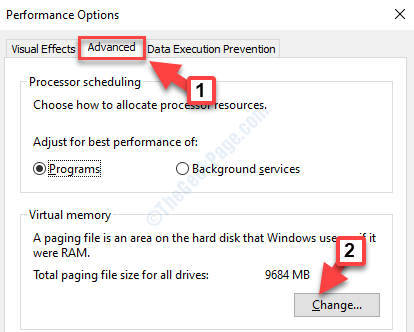
Trin 5: Det tager dig til Virtuel hukommelse vindue. Fjern markeringen i afkrydsningsfeltet ud for Administrer automatisk personsøgningsfilstørrelse til alle drev.
Klik nu på alternativknappen ud for Ingen personsøgningsfil og klik på Sæt.
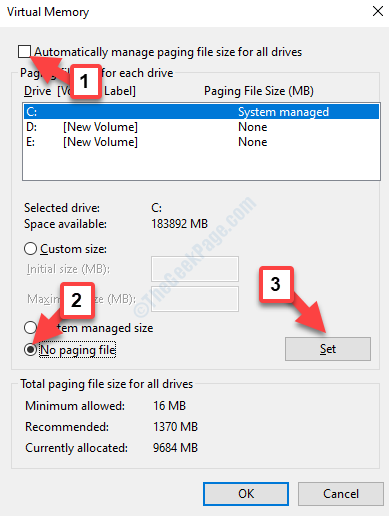
Trin 6: I Systemegenskaber advarselsmeddelelse, der vises, skal du klikke på Ja at bekræfte.
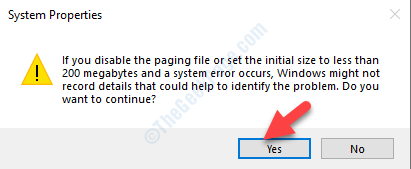
Genstart din pc og og Pagefile.sys fil i C-drev er væk.
Hvis denne metode ikke frigør din harddiskplads, kan du prøve at ændre sidefilpladsen. Lad os se hvordan.
Sådan får du vist filerne Hiberfil.sys og Pagefile.sys
Før vi fortsætter med metoderne, skal vi se, hvordan vi fjerner de to filer - Hiberfil.sys og Pagefile.sys, så vi kan slette dem.
Trin 1: Trykke Vind + E. tasterne sammen på dit tastatur for at åbne File Explorer.
Trin 2: I File Explorer klik på vinduet Denne pc genvej til venstre og i højre side af ruden, klik på C-drev.

Trin 3: Klik nu på Udsigt fanen øverst og klik på Muligheder.
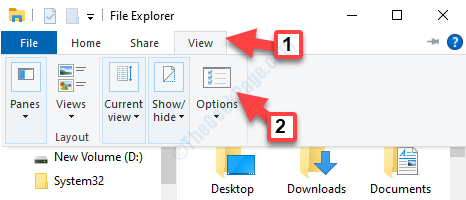
Trin 4: I Mappeindstillinger vindue, der åbnes, gå til Udsigt fanen og derefter til Avancerede indstillinger afsnit.
Herunder Skjulte filer og mapper, klik på alternativknappen ud for Vis skjulte filer, mapper og drev.
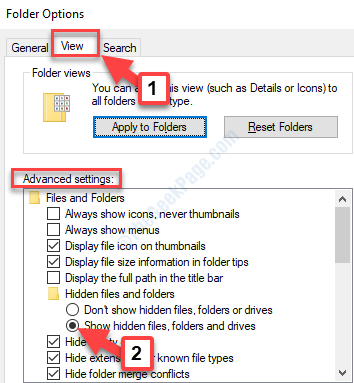
Trin 5: Rul nu ned og fjern markeringen i afkrydsningsfeltet ud for Skjul beskyttede operativsystemfiler (anbefales).
Trykke ansøge og så Okay for at gemme ændringerne og afslutte.
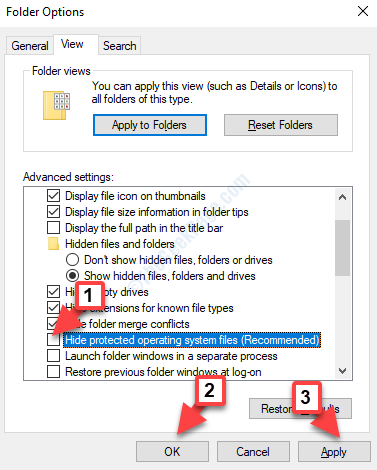
Trin 6: Gå tilbage til File Explorer vindue og under C-drev, kan du nu se de to filer - Hiberfil.sys og Pagefile.sys.
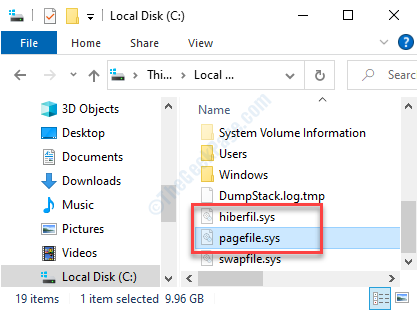
Nu kan du fortsætte med at slette filerne Hiberfil.sys og Pagefile.sys.